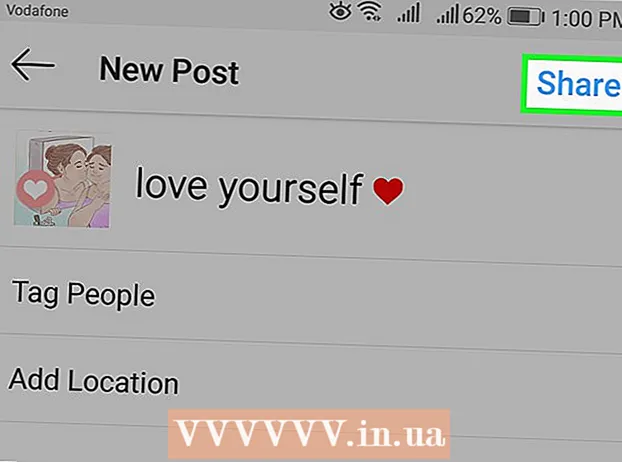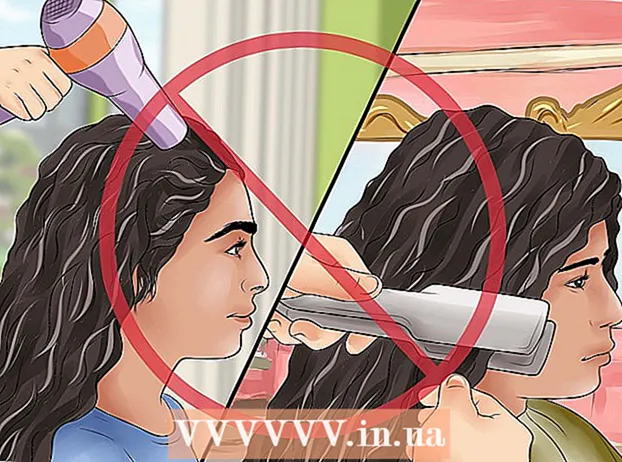Autor:
Morris Wright
Erstelldatum:
27 April 2021
Aktualisierungsdatum:
1 Juli 2024

Inhalt
Wenn Sie Ihr Passwort vergessen haben oder Ihr Profil wegen eines Verstoßes gegen die Nutzungsbedingungen gesperrt wurde, können Sie Ihr Passwort auf der Seite "Microsoft-Konto wiederherstellen" zurücksetzen. Sie benötigen eine E-Mail-Adresse oder Telefonnummer, die Ihrem Konto zugeordnet ist, oder Sie können die Bestätigungs-App verwenden. Andernfalls müssen Sie eine Reihe von Fragen beantworten, um Ihre Identität zu überprüfen.
Schreiten
 Öffnen Sie die Outlook-Homepage.com. Der Name von Hotmail wurde in Outlook.com geändert. Sie können ihn jedoch weiterhin über die Anmeldeseite von Outlook.com aufrufen. Ihr Hotmail-Konto funktioniert weiterhin mit Outlook.com.
Öffnen Sie die Outlook-Homepage.com. Der Name von Hotmail wurde in Outlook.com geändert. Sie können ihn jedoch weiterhin über die Anmeldeseite von Outlook.com aufrufen. Ihr Hotmail-Konto funktioniert weiterhin mit Outlook.com. - Sie können inaktive Konten bis zu 365 Tage nach Ihrer letzten Anmeldung wiederherstellen. Konten, die seit mehr als einem Jahr nicht mehr verwendet wurden, werden gelöscht.
- Nach dem manuellen Deaktivieren eines Kontos haben Sie 30 Tage Zeit, um es erneut zu aktivieren. Danach wird es endgültig gelöscht.
 Klicken Sie auf den Link "Sie haben keinen Zugriff auf das Konto?"Sie finden dies unter den Feldern, in denen Sie Ihre E-Mail-Adresse und Ihr Passwort eingeben.
Klicken Sie auf den Link "Sie haben keinen Zugriff auf das Konto?"Sie finden dies unter den Feldern, in denen Sie Ihre E-Mail-Adresse und Ihr Passwort eingeben.  Wählen Sie "Ich habe mein Passwort vergessen" und klicken Sie auf "Weiter".
Wählen Sie "Ich habe mein Passwort vergessen" und klicken Sie auf "Weiter". Geben Sie die Hotmail-Adresse, für die Sie das Passwort vergessen haben, in das obere Textfeld ein. Geben Sie die Zeichen ein, die Sie im unteren Textfeld sehen. Klicken Sie auf "Weiter".
Geben Sie die Hotmail-Adresse, für die Sie das Passwort vergessen haben, in das obere Textfeld ein. Geben Sie die Zeichen ein, die Sie im unteren Textfeld sehen. Klicken Sie auf "Weiter".  Wählen Sie eine Authentifizierungsmethode. Um auf die Seite zum Zurücksetzen des Kennworts zuzugreifen, müssen Sie Ihre Identität bei Microsoft überprüfen. Abhängig von den Kontakteinstellungen, die Sie für dieses Konto festgelegt haben, gibt es verschiedene Möglichkeiten.
Wählen Sie eine Authentifizierungsmethode. Um auf die Seite zum Zurücksetzen des Kennworts zuzugreifen, müssen Sie Ihre Identität bei Microsoft überprüfen. Abhängig von den Kontakteinstellungen, die Sie für dieses Konto festgelegt haben, gibt es verschiedene Möglichkeiten. - E-Mail - Wenn Ihrem Konto eine alternative E-Mail-Adresse zugeordnet ist, wird ein Bestätigungscode an diese Adresse gesendet. Sie müssen zuvor diese sekundäre E-Mail-Adresse angegeben haben.
- App verwenden - Wenn Sie die App "Microsoft-Konto" heruntergeladen haben, können Sie mit dieser App einen eindeutigen Code generieren, mit dem Sie Ihre Identität identifizieren können. Auch in diesem Fall müssen Sie Ihr Konto im Voraus angepasst haben, um diese App nutzen zu können.
- SMS - Wenn Ihrem Konto eine Telefonnummer zugeordnet ist, kann Microsoft Ihnen eine SMS mit einem eindeutigen Code senden, der Ihre Identität überprüft. Um dies nutzen zu können, müssen Sie die Telefonnummer bereits mit Ihrem Konto verknüpft haben, als Sie noch Zugriff darauf hatten.
- Ich habe keine dieser Informationen - Diese Option kann auch als "Ich verwende diese Informationen nicht mehr" bezeichnet werden. Wenn Ihrem Konto keine Wiederherstellungsinformationen zugeordnet sind, können Sie diese Option auswählen, um einen Fragebogen zur Überprüfung Ihrer Identität für Microsoft zu beantworten. Diese Methode funktioniert garantiert nicht, insbesondere wenn Sie sich nicht an alte Details zu Ihrem Konto erinnern können.
 Füllen Sie den Fragebogen aus (falls erforderlich). Wenn Sie die Option "Ich habe keine dieser Informationen" ausgewählt haben, müssen Sie einen Fragebogen ausfüllen, um nachzuweisen, dass Sie das Konto besitzen. Diese Sicherheitsmaßnahme soll verhindern, dass andere Personen unrechtmäßig auf Ihre persönlichen E-Mails zugreifen. Bevor Sie beginnen, müssen Sie eine alternative E-Mail-Adresse angeben. Wenn Sie keine haben, können Sie eine kostenlos erstellen.
Füllen Sie den Fragebogen aus (falls erforderlich). Wenn Sie die Option "Ich habe keine dieser Informationen" ausgewählt haben, müssen Sie einen Fragebogen ausfüllen, um nachzuweisen, dass Sie das Konto besitzen. Diese Sicherheitsmaßnahme soll verhindern, dass andere Personen unrechtmäßig auf Ihre persönlichen E-Mails zugreifen. Bevor Sie beginnen, müssen Sie eine alternative E-Mail-Adresse angeben. Wenn Sie keine haben, können Sie eine kostenlos erstellen. - Sie werden nach Passwörtern gefragt, die Sie zuvor verwendet haben, nach dem Datum, an dem das Konto erstellt wurde, und nach anderen Angelegenheiten, die mit Ihrem Konto zusammenhängen. Versuchen Sie, diese Fragen so genau wie möglich zu beantworten. Diese Fragebögen werden von Microsoft-Mitarbeitern auf ihre Richtigkeit überprüft. Es kann einige Tage dauern, bis Sie eine Antwort erhalten.
 Holen Sie sich einen Bestätigungscode. Sobald Sie Ihre Überprüfungsmethode ausgewählt haben, erhalten Sie einen Code, mit dem Sie auf eine Seite zugreifen können, auf der Sie Ihr Kennwort zurücksetzen können.
Holen Sie sich einen Bestätigungscode. Sobald Sie Ihre Überprüfungsmethode ausgewählt haben, erhalten Sie einen Code, mit dem Sie auf eine Seite zugreifen können, auf der Sie Ihr Kennwort zurücksetzen können. - Wenn Sie E-Mail als Überprüfungsmethode ausgewählt haben, überprüfen Sie alle möglichen Speicherorte, einschließlich des Junk-E-Mail-Ordners. Wenn Sie Google Mail oder den Google-Posteingang verwenden, lesen Sie bitte den Abschnitt "Updates".
 Geben Sie Ihre Bestätigungsmethode ein. Wenn Sie die Seite noch geöffnet haben, können Sie den Code in das Feld eingeben. Wenn Sie die Bestätigungsseite geschlossen haben, können Sie sie erneut öffnen, indem Sie den Kontowiederherstellungsprozess erneut durchlaufen und dieselbe Kontaktmethode auswählen.
Geben Sie Ihre Bestätigungsmethode ein. Wenn Sie die Seite noch geöffnet haben, können Sie den Code in das Feld eingeben. Wenn Sie die Bestätigungsseite geschlossen haben, können Sie sie erneut öffnen, indem Sie den Kontowiederherstellungsprozess erneut durchlaufen und dieselbe Kontaktmethode auswählen.  Geben Sie ein neues Kennwort ein. Nachdem Sie den Bestätigungscode eingegeben haben, werden Sie zu der Seite weitergeleitet, auf der Sie Ihr Passwort zurücksetzen können. Hier geben Sie ein neues Passwort ein, mit dem Sie zukünftig auf Ihr Hotmail-Konto zugreifen können. Klicken Sie hier, um Tipps zu erhalten, wie Sie ein sicheres Passwort erstellen können, an das Sie sich noch erinnern können.
Geben Sie ein neues Kennwort ein. Nachdem Sie den Bestätigungscode eingegeben haben, werden Sie zu der Seite weitergeleitet, auf der Sie Ihr Passwort zurücksetzen können. Hier geben Sie ein neues Passwort ein, mit dem Sie zukünftig auf Ihr Hotmail-Konto zugreifen können. Klicken Sie hier, um Tipps zu erhalten, wie Sie ein sicheres Passwort erstellen können, an das Sie sich noch erinnern können.  Ins Konto einloggen. Sobald Sie Ihr Passwort zurücksetzen, wird es sofort zu Ihrem neuen Kontopasswort. Verwenden Sie Ihr neues Kennwort, um auf der Anmeldeseite von Outlook.com auf Ihr Hotmail-Konto zuzugreifen.
Ins Konto einloggen. Sobald Sie Ihr Passwort zurücksetzen, wird es sofort zu Ihrem neuen Kontopasswort. Verwenden Sie Ihr neues Kennwort, um auf der Anmeldeseite von Outlook.com auf Ihr Hotmail-Konto zuzugreifen.
Tipps
- Es gibt keine Microsoft-E-Mail-Adresse oder Telefonnummer, die Sie für Hilfe bei Dingen wie einem vergessenen Passwort verwenden können. Sie können nur die in diesem Artikel beschriebenen automatisierten Tools verwenden.